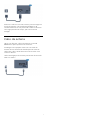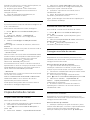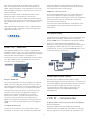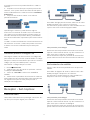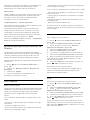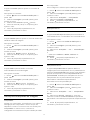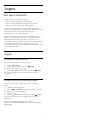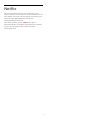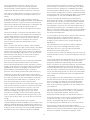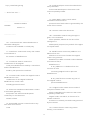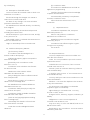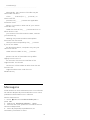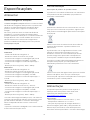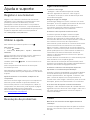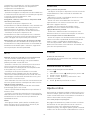Register your product and get support at
5501 series
www.philips.com/welcome
Manual do utilizador
32PFH5501
40PFH5501
49PFH5501

Conteúdos
1 Novidades 4
1.1 Menu Fonte completo 4
1.2 Sugestões principais 4
1.3 Media browser 5
2 Configurar 6
2.1 Ler instruções de segurança 6
2.2 Suporte para TV e montagem na parede 6
2.3 Sugestões de colocação 6
2.4 Cabo de alimentação 6
2.5 Cabo da antena 7
3 Telecomando 8
3.1 Visão geral dos botões 8
3.2 Pesquisa por voz 9
3.3 Sensor IV 10
3.4 Pilhas 10
3.5 Limpeza 10
4 Ligar e desligar 11
4.1 Ligar ou modo de espera 11
4.2 Teclas no TV 11
5 Canais 12
5.1 Instalação de antena/cabo 12
5.2 Cópia da lista de canais 14
5.3 Sobre os canais 15
6 Ligar dispositivos 22
6.1 Sobre as ligações 22
6.2 Portas HDMI 22
6.3 Y Pb Pr - componente 23
6.4 Scart 24
6.5 Saída de áudio - óptica 24
6.6 CAM com smartcard - CI+ 24
6.7 Receptor - Set-top box 25
6.8 Sistema de Cinema em Casa- HTS 25
6.9 Smartphones e tablets 26
6.10 Leitor de discos Blu-Ray 26
6.11 Leitor de DVD 27
6.12 Bluetooth - altifalantes e comandos de jogo
27
6.13 Auscultadores 28
6.14 Consola de jogos 28
6.15 Comando de jogo 29
6.16 Disco rígido USB 29
6.17 Teclado USB 30
6.18 Unidade Flash USB 31
6.19 Câmara fotográfica 31
6.20 Câmara de filmar 31
6.21 Computador 32
7 Conectar o seu televisor Android 33
7.1 Rede e Internet 33
7.2 Conta Google 36
7.3 Philips App Gallery 36
7.4 Definições Android 37
7.5 Menu inicial 37
8 Aplicações 39
8.1 Sobre as aplicações 39
8.2 Google Play 39
8.3 Iniciar ou parar uma aplicação 40
8.4 Bloquear aplicações 40
8.5 Gerir aplicações 42
8.6 Armazenamento 42
9 Internet 43
9.1 Iniciar a Internet 43
9.2 Opções na Internet 43
10 Menu de TV 44
10.1 Sobre o menu de TV 44
10.2 Abrir Menu de TV 44
11 Fontes 45
11.1 Mudar para um dispositivo 45
11.2 Opções para uma entrada de TV 45
11.3 Nome e tipo do dispositivo 45
11.4 Computador 45
12 Definições 47
12.1 Definições frequentes 47
12.2 Imagem 47
12.3 Som 51
12.4 Definições Eco 53
12.5 Definições gerais 54
12.6 Relógio, região e idioma 56
12.7 Acesso universal 59
12.8 Bloqueio infantil 60
13 Vídeos, fotografias e música 61
13.1 A partir de uma ligação USB 61
13.2 De um computador ou NAS 61
13.3 A partir de um serviço de armazenamento de nuvem
61
13.4 Menu Favoritos, Mais populares, Últimas
reproduções 61
13.5 Reproduzir os seus vídeos 62
13.6 Ver as suas fotografias 62
13.7 Reproduzir a sua música 62
14 Guia de TV 64
14.1 Do que necessita 64
14.2 Dados do Guia de TV 64
14.3 Utilizar o guia de TV 64
15 Gravação e Pause TV 66
15.1 Gravação 66
15.2 Pause TV 67
16 Smartphones e tablets 69
16.1 Philips TV Remote App 69
16.2 Google Cast 69
16.3 AirPlay 69
16.4 MHL 69
17 Jogos 71
17.1 Do que necessita 71
17.2 Jogar 71
18 Sugestões principais 72
18.1 Sobre as sugestões principais 72
18.2 Agora na TV 72
18.3 TV on Demand 72
18.4 Video On Demand 72
19 Netflix 74
20 Multi View 75
20.1 Teletexto e televisão 75
20.2 HDMI e TV 75
20.3 NetTV e TV 75
20.4 NetTV e HDMI 75
21 Software 76
2

21.1 Actualizar software 76
21.2 Versão do software 76
21.3 Software de origem aberta 76
21.4 Licença de fonte aberta 77
21.5 Mensagens 104
22 Especificações 105
22.1 Ambiental 105
22.2 Alimentação 105
22.3 Sistema Operativo 106
22.4 Recepção 106
22.5 Tipo de Ecrã 106
22.6 Resolução de entrada do ecrã 106
22.7 Dimensões e pesos 106
22.8 Conectividade 106
22.9 Som 107
22.10 Multimédia 107
23 Ajuda e suporte 108
23.1 Registar o seu televisor 108
23.2 Utilizar a ajuda 108
23.3 Resolução de problemas 108
23.4 Ajuda online 110
23.5 Assistência e reparação 111
24 Segurança e cuidados 112
24.1 Segurança 112
24.2 Cuidados com o ecrã 113
25 Termos de utilização 114
25.1 Termos de utilização - televisor 114
25.2 Termos de utilização - Philips App Gallery 114
26 Direitos de autor 115
26.1 MHL 115
26.2 HDMI 115
26.3 Dolby Digital Plus 115
26.4 DTS 2.0+Digital Out ™ 115
26.5 Microsoft 115
26.6 Wi-Fi Alliance 115
26.7 Kensington 115
26.8 Outras marcas comerciais 116
27 Aviso legal relativo a serviços e/ou
software oferecido por terceiros 117
Índice remissivo 118
3

1
Novidades
1.1
Menu Fonte completo
Sobre o menu Fonte completo
A primeira vez que premir
SOURCES, ser-lhe-
ão apresentadas as instruções sobre como definir o
seu menu Fonte.
O menu Fonte melhorado inclui menu fonte normal,
Guia de TV fácil de abrir e pode também utilizar
(tecla mais) para definir um memo ou programar
uma gravação no Guia de TV.
Um menu Fontes completo, um Guia de TV renovado
e um navegador de programas novo e fácil de utilizar.
A sua lista de canais favoritos
faz agora parte
do
menu Fontes. O mesmo acontece com a lista
de canais de ambos os
sintonizadores
Antena/cabo e
Satélite.
O novo menu Fontes terá todos os dispositivos
ligados numa lista mas também em todos os
sintonizadores para que o utilizador encontre todas
as "fontes" de TV possíveis no menu Fontes.
Alternar entre sintonizador, canal e
Guia de TV
Seleccione uma fonte do sintonizador e
prima
para abrir a lista de canais. Prima
novamente para abrir o
Guia de TV para
consultar a programação. Prima
para regressar à
lista de canais.
Guia de TV melhorado
Um Guia de TV simples e com melhor aparência.
Seleccione um programa e leia a informação do
programa ou prima
para definir um memo ou
programar uma gravação.
1.2
Sugestões principais
Em
TOP PICKS, o seu televisor recomenda-lhe
os programas de televisão actuais, os mais recentes
alugueres de vídeo e os serviços de televisão online.
1 - Prima
TOP PICKS.
2 - Selecione um programa e utilize
(tecla mais)
para programar uma gravação, definir um memo ou
ver um programa.
3 - Utilize as teclas Setas/negação para seleccionar
3 pontos no canto superior direito do ecrã e, em
seguida, prima OK para abrir o menu OPTIONS .
Seleccione
para gravar ou seleccione
para
definir um memo
4

Seleccione
para o marcar como favoritos
1.3
Media browser
Navegue pelos seus suportes multimédia da forma
que preferir ou marque facilmente qualquer canal,
música ou fotografia como favorito.
1 - Prima
(tecla mais) para marcar qualquer
vídeo, música ou fotografia como favorito.
2 - Pode ver ou reproduzir vídeos, músicas e
fotografias em vista de grelha ou vista de lista.
3 - Utilize as teclas Setas/negação para seleccionar
3 pontos no canto superior direito do ecrã e, em
seguida, prima OK para abrir o menu OPTIONS .
Vista de grelha
Vista de lista
4 - Ao reproduzir, há uma segunda barra de controlo
no botão do ecrã, utilize as setas e a tecla OK para
seleccionar o que pretende.
5

2
Configurar
2.1
Ler instruções de segurança
Leia primeiro as instruções de segurança antes de
utilizar o televisor.
Para obter mais informações, em Ajuda,
seleccione Palavras-chave e procure Instruções de
segurança.
2.2
Suporte para TV e montagem
na parede
Suporte para TV
Pode consultar as instruções de montagem do
suporte para TV no Manual de início rápido fornecido
com o televisor. Se tiver perdido este guia, pode
transferi-lo em www.philips.com.
Utilize o número de modelo do televisor para
procurar o Guia de início rápido para transferência.
Montagem em parede
O seu televisor também está preparado para um
suporte de parede em conformidade com as normas
VESA (vendido em separado).
Utilize o seguinte código VESA ao comprar o suporte
de parede. . .
• 32PFx5501
VESA MIS-F 100x100, M4
• 40PFx5501
VESA MIS-F 200x200, M4
• 49PFx5501
VESA MIS-F 400x200, M6
Preparação
Primeiro, retire as 4 tampas roscadas em plástico dos
casquilhos roscados na parte posterior do televisor.
Assegure-se de que os parafusos metálicos para
montar o televisor no suporte em conformidade com
a norma VESA são introduzidos a cerca de 10 mm de
profundidade nos casquilhos roscados do televisor.
Atenção
A montagem do televisor na parede requer
conhecimentos especializados e deverá ser
efectuada apenas por pessoal qualificado. O suporte
de parede para TV deverá estar em conformidade
com as normas de segurança aplicáveis ao peso do
televisor. Leia também as precauções de segurança
antes de posicionar o televisor.
A TP Vision Europe B.V. não será considerada
responsável pela montagem incorrecta ou por uma
montagem que resulte em acidentes ou ferimentos.
2.3
Sugestões de colocação
• Coloque o televisor num local onde a luz do sol não
incida directamente no ecrã.
• Coloque o televisor a uma distância máxima de
15 cm da parede.
• A distância ideal para ver televisão corresponde a 3
vezes o tamanho do ecrã na diagonal. Na posição
sentada, os seus olhos deverão encontrar-se ao nível
da parte central do ecrã.
15
cm
2.4
Cabo de alimentação
• Ligue o cabo de alimentação à tomada POWER na
parte posterior do televisor.
• Assegure-se de que o cabo de alimentação está
ligado com firmeza à tomada.
• Certifique-se de que a ficha de alimentação, na
tomada eléctrica, está sempre acessível.
• Quando desligar o cabo de alimentação, puxe
sempre pela ficha e nunca pelo cabo.
6

Embora o televisor consuma muito pouca energia no
modo de espera, é aconselhável desligá-lo da
tomada eléctrica se não pretender utilizá-lo durante
um longo período de tempo, para economizar
energia.
2.5
Cabo da antena
Ligue com firmeza a ficha da antena à tomada
Antenna na parte posterior do televisor.
Pode ligar a sua própria antena ou um sinal de
antena de um sistema de distribuição de antenas.
Utilize um cabo coaxial de antena de 75 Ohm com
conector RF IEC.
Utilize esta ligação de antena para sinais de entrada
DVB-T e DVB-C.
7

3
Telecomando
3.1
Visão geral dos botões
Topo
1 -
Em espera / Ligado
Permite ligar o televisor ou colocá-lo no modo de
espera.
2 - Reprodução e gravação
• Reproduzir
, para reproduzir
• Pausa
, para colocar a reprodução em pausa
• Parar
, para parar a reprodução
• Retrocesso
, para retroceder
• Avanço rápido
, para avançar rapidamente
• Gravar
, para iniciar a gravação
3 -
Ambilight
Esta função só está disponível na série Ambilight.
4 -
TV GUIDE
Permite abrir ou fechar o Guia de TV.
5 -
LIST
Permite abrir ou fechar a lista de canais.
6 -
Definições
Permite abrir as Definições frequentes.
7 -
TOP PICKS
Permite abrir o menu com os programas
recomendados, Video on Demand (Aluguer de
vídeos) ou televisão online (Catch Up TV).
Se disponíveis.
8 -
SEARCH
Permite abrir a página de pesquisas.
Centro
1 -
Menu de TV
Permite abrir o menu de TV com funções comuns do
televisor.
2 -
SOURCES
Permite abrir o menu Fontes.
3 -
Teclas coloridas
Permitem seleccionar directamente as opções.
4 -
INFO
Permite abrir e fechar a secção de informações do
programa.
5 -
BACK
Permite retroceder ao canal seleccionado
anteriormente.
Permite voltar ao menu anterior.
Permite voltar à aplicação/página de Internet
anterior.
6 -
- EXIT
Permite voltar a ver televisão. Permite parar uma
aplicação de TV interactiva.
7 -
OPTIONS
Permite abrir ou fechar o menu Opções.
8 - Botão OK
Permite confirmar uma selecção ou definição.
Permite abrir a lista de canais enquanto vê televisão.
9 - Teclas de setas/navegação
Permitem navegar para cima, baixo, direita ou
esquerda.
10 -
HOME
Permite abrir o menu inicial.
8

Parte inferior
1 -
Permite abrir directamente a aplicação Netflix. Com o
televisor ligado ou a partir do modo de espera.
2 -
Volume
Permite ajustar o nível de volume.
3 - Teclas numéricas
Permitem seleccionar um canal directamente.
4 - SUBTITLE
Permite definir as legendas para ligadas, desligadas
ou automáticas.
5 -
Canal
Permite alternar entre o canal seguinte ou anterior da
lista de canais. Permite abrir a página seguinte ou
anterior de texto/teletexto. Permite iniciar o capítulo
seguinte ou anterior num disco.
6 -
Sem som
Permite cortar ou restabelecer o som.
7 - TEXT
Permite abrir e fechar o teletexto.
3.2
Pesquisa por voz
Transferir aplicação do Google Play
Utilize o seu smartphone ou tablet Android como
telecomando para o seu televisor Android. Alterne
facilmente entre os modos d-pad, touchpad e
comando de jogos para navegar nos conteúdos e
jogar jogos no seu dispositivo de TV Android. Toque
no microfone para iniciar uma pesquisa de voz ou
utilize o teclado para introduzir texto no televisor
Android.
Para começar, ligue o seu telemóvel ou tablet
Android à mesma rede que o seu dispositivo de TV
Android ou localize o seu televisor Android via
Bluetooth.
Funciona com todos os dispositivos de TV Android.
*É necessário um telemóvel ou tablet Android com a
versão Android 4.3 ou superior para utilizar a
aplicação Android TV Remote Control.
Emparelhar com o seu televisor
Não existe nenhum microfone no seu telecomando.
Se pretender utilizar a pesquisa de voz, deve instalar
a aplicação Android TV Remote Control no seu
smartphone ou tablet Android.
1 - No seu smartphone ou tablet Android, procure
"Android TV Remote Control" na Google Play Store.
2 - Transfira e instale a aplicação Android TV
Remote Control* no seu smartphone ou tablet
Android.
3 - Ligue o seu smartphone ou tablet Android à
mesma rede que o seu dispositivo de TV Android.
4 - Seleccione "PhilipsTv"** no seu smartphone ou
tablet Android e, em seguida, o seu televisor Android
irá apresentar um código no ecrã.
5 - Introduza o código no seu smartphone ou tablet
Android para emparelhar o seu televisor Android.
*É necessário um telemóvel ou tablet Android com a
versão Android 4.3 ou superior para utilizar a
aplicação Android TV Remote Control.
**O nome do seu televisor Android depende do
nome que tiver definido no Nome de rede do
televisor. O nome predefinido é o nome do modelo
deste televisor.
.
Utilizar pesquisa por voz
Pode procurar vídeos, música ou qualquer outra coisa
na Internet com o ícone
na parte superior do
menu inicial. Pode começar a utilizar a pesquisa por
voz em qualquer momento. Em alternativa, pode
utilizar o teclado do telecomando para introduzir
texto.
Para utilizar a pesquisa por voz…
1 - Toque no ícone
no seu smartphone para
iniciar a pesquisa por voz.
2 - O ícone
é apresentado a vermelho no ecrã, o
microfone está activado.
3 - Diga o que procura, em voz alta e de forma clara.
Pode demorar algum tempo a visualizar os
resultados.
4 - No ecrã dos resultados da pesquisa, pode
seleccionar o item que pretende.
Consulte também
www.support.google.com/androidtv
9

Definições da pesquisa por voz
Pode definir o idioma que pretende utilizar com a
pesquisa por voz.
Para definir o idioma da pesquisa por voz…
1 - Prima
, seleccione Todas as definições e
prima OK.
2 - Seleccione Definições Android e prima OK.
3 - Seleccione Preferências >
Voz e prima OK.
4 - Seleccione o idioma que deseja utilizar e prima
OK.
5 - Prima
BACK para retroceder um passo ou
prima
EXIT para fechar o menu.
3.3
Sensor IV
O televisor pode receber comandos de um
telecomando que use IV (infravermelhos) para enviar
comandos. Se tiver um telecomando destes, deve
apontá-lo sempre para o sensor de infravermelhos
que se encontra na parte frontal do televisor.
Aviso
Não coloque quaisquer objectos em frente ao sensor
de IV da TV, uma vez que poderá bloquear o sinal de
IV.
3.4
Pilhas
Se o televisor não reagir à pressão de uma tecla do
telecomando, as pilhas podem estar gastas.
Para substituir as pilhas, abra o respectivo
compartimento na parte posterior do telecomando.
1 - Deslize a tampa do compartimento das pilhas na
direcção da seta.
2 - Substitua as pilhas usadas por 2 pilhas de
tipo AAA-R03 de 1,5 V . Certifique-se de que os
pólos + e - das pilhas são posicionados
correctamente.
3 - Volte a colocar a tampa do compartimento das
pilhas e deslize-a para trás até esta encaixar.
Retire as pilhas se não utilizar o telecomando durante
um longo período de tempo.
Elimine as pilhas gastas em segurança de acordo com
as instruções de fim de utilização.
Para obter mais informações, em Ajuda,
seleccione Palavras-chave e procure Fim de
utilização.
3.5
Limpeza
Foi aplicado um revestimento anti-riscos no seu
telecomando.
Utilize um pano húmido macio para limpar o
telecomando. Nunca utilize substâncias, tais como
álcool, químicos ou detergentes domésticos no
telecomando.
10

4
Ligar e desligar
4.1
Ligar ou modo de espera
Certifique-se de que o televisor está ligado à corrente
eléctrica. Ligue o cabo de alimentação fornecido ao
conector de entrada CA na parte posterior do
televisor. A luz indicadora, localizada na parte inferior
do televisor, acende.
Ligar
Prima
no telecomando para ligar o televisor. Em
alternativa, prima
HOME . Caso não encontre o
telecomando ou as pilhas estejam gastas, também
pode premir a pequena tecla multidireccional na
parte posterior do televisor para o ligar.
Mudar para modo de espera
Prima o botão
no telecomando para mudar o
televisor para o modo de espera. Também pode
premir a pequena tecla multidireccional na parte
posterior do televisor.
No modo de espera, o televisor continua ligado à
corrente eléctrica, mas consome muito pouca
energia.
Retire a ficha da tomada para desligar totalmente o
televisor.
Quando tirar a ficha da tomada deve puxar sempre
pela ficha e nunca pelo cabo. Certifique-se de que é
possível aceder à ficha, ao cabo de alimentação e à
tomada em qualquer ocasião.
4.2
Teclas no TV
Se tiver perdido o telecomando ou se as suas pilhas
estiverem gastas, ainda pode executar algumas
operações básicas do televisor.
Para abrir o menu básico…
1 - Com o televisor ligado, pressione a tecla
multidireccional na parte posterior do televisor para
activar o menu básico.
2 - Prima os botões para a esquerda ou para a
direita para seleccionar
Volume,
Canal ou
Fontes. Seleccione
Demonstração para iniciar
um filme de demonstração.
3 - Desloque para cima ou para baixo para ajustar o
volume ou sintonizar o canal seguinte ou anterior.
Desloque para cima ou para baixo para percorrer a
lista de fontes, incluindo a selecção do sintonizador.
Prima a tecla multidireccional para iniciar o filme de
demonstração.
4 - O menu fecha-se automaticamente.
Para colocar o televisor em modo de espera,
seleccione
e prima a tecla multidireccional.
11

5
Canais
5.1
Instalação de antena/cabo
Actualizar canais
Actualização automática de canais
Se receber canais digitais, pode definir o televisor
para actualizar automaticamente estes canais.
Uma vez por dia, às 6:00, o televisor actualiza os
canais e guarda novos canais. Os novos canais são
guardados na Lista de canais e estão identificados
com uma
. Os canais sem sinal são removidos. O
televisor tem de estar no modo de espera para
actualizar os canais automaticamente. Pode
desactivar a Actualização automática de canais.
Para desligar a actualização automática…
1 - Prima
, seleccione Todas as definições e
prima OK.
2 - Seleccione Canais > Instalação de
antena/cabo.
3 - Introduza o seu código PIN, se necessário.
4 - Seleccione Actualização automática de canais.
5 - Seleccione Desligado.
6 - Prima
(esquerda) para retroceder um passo
ou prima
BACK para fechar o menu.
Quando são encontrados canais novos ou se alguns
canais forem actualizados ou removidos, é
apresentada uma mensagem no televisor quando o
ligar. Para evitar que esta mensagem seja
apresentada após cada actualização de canais, pode
desactivá-la.
Para desactivar a mensagem…
1 - Prima
, seleccione Todas as definições e
prima OK.
2 - Seleccione Canais > Instalação de
antena/cabo.
3 - Introduza o seu código PIN, se necessário.
4 - Seleccione Mensagem de actualização de
canais.
5 - Seleccione Desligado.
6 - Prima
(esquerda) para retroceder um passo
ou prima
BACK para fechar o menu.
Em alguns países, a actualização automática de
canais é efectuada enquanto vê televisão ou em
qualquer altura enquanto o televisor está em modo
de espera.
Actualização manual de canais
Pode iniciar uma actualização de canais a qualquer
momento.
Para iniciar uma actualização de canais
manualmente…
1 - Prima
, seleccione Todas as definições e
prima OK.
2 - Seleccione Canais > Instalação de
antena/cabo.
3 - Introduza o seu código PIN, se necessário.
4 - Seleccione Procurar canais.
5 - Seleccione Iniciar.
6 - Seleccione Actualizar canais digitais e Seguinte.
7 - Seleccione Iniciar para actualizar os canais
digitais. Isto pode demorar alguns minutos.
8 - Prima
(esquerda) para retroceder um passo
ou prima
BACK para fechar o menu.
Reinstalar todos os canais
Pode reinstalar todos os canais sem afectar todas as
outras definições do televisor
Se tiver definido um código PIN, tem de o introduzir
antes de poder reinstalar os canais.
Para reinstalar canais…
1 - Prima
, seleccione Todas as definições e
prima OK.
2 - Seleccione Canais > Instalação de
antena/cabo.
3 - Introduza o seu código PIN, se necessário.
4 - Seleccione Procurar canais.
5 - Seleccione Iniciar e prima OK.
6 - Seleccione Reinstalar canais, seleccione
Seguinte e prima OK.
7 - Seleccione o país onde se encontra neste
momento e prima OK.
8 - Seleccione Seguinte e prima OK.
9 - Seleccione o tipo de instalação que pretende,
Antena (DVB-T) ou Cabo (DVB-C) e prima OK.
8 - Seleccione Seguinte e prima OK.
11 - Seleccione o tipo de canais que pretende, Canais
digitais e analógicos ou Apenas canais digitais e
prima OK.
8 - Seleccione Seguinte e prima OK.
13 - Seleccione Iniciar e prima OK para actualizar os
canais digitais. Isto pode demorar alguns minutos.
14 - Prima
(esquerda) para retroceder um passo
ou prima
BACK para fechar o menu.
12

DVB-T ou DVB-C
Recepção DVB-T ou DVB-C
Durante a instalação de canais, imediatamente antes
de procurar canais, seleccionou Antena (DVB-T) ou
Cabo (DVB-C). A antena DVB-T procura canais
analógicos terrestres e canais DVB-T digitais. O cabo
DVB-C procura canais analógicos e digitais
disponíveis num operador de TV por cabo DVB-C.
Instalação de canais DVB-C
Para uma utilização mais fácil, todas as definições
DVB-C são definidas automaticamente.
Se o seu operador de DVB-C lhe tiver indicado
valores de DVB-C específicos, como p. ex. uma ID de
rede ou uma frequência de rede, introduza-os
quando o televisor os solicitar durante a instalação.
Conflitos com números de canais
Em alguns países, diferentes canais de televisão
(emissoras) podem ter o mesmo número. Durante a
instalação, o televisor mostra a lista dos conflitos com
números de canais. Tem de seleccionar o canal de
televisão que pretende instalar num número que
tenha vários canais de TV.
Definições de DVB
Modo de frequência de rede
Se pretender utilizar o método de Varrimento rápido
no Varrimento de frequência para procurar canais,
seleccione Automático. O televisor utilizará 1 das
frequências de rede predefinidas (ou HC - homing
channel) utilizadas pela maioria dos operadores de
TV por cabo no seu país.
Se tiver recebido um valor específico para a
frequência de rede para procurar canais, seleccione
Manual.
Frequência de rede
Com o Modo de frequência de rede definido para
Manual, pode introduzir aqui o valor da frequência de
rede que recebeu do seu operador de TV por cabo.
Para introduzir o valor, utilize as teclas numéricas.
Varrimento de frequência
Seleccione o método para procurar canais. Pode
seleccionar o método do Varrimento rápido e utilizar
as predefinições usadas pela maioria dos operadores
de TV por cabo no seu país.
Se este método não instalar canais ou se faltarem
canais, pode seleccionar o método alargado de
Pesquisa completa. Este método demora mais tempo
a procurar e instalar canais.
Tamanho do intervalo de frequência
O televisor procura canais em intervalos de 8 MHz .
Se este método não instalar canais ou se faltarem
canais, pode procurar em intervalos mais pequenos
de 1 MHz. A utilização de intervalos de 1 MHz torna a
procura e a instalação de canais mais demorada.
Canais digitais
Se souber que o seu operador de TV por cabo não
disponibiliza canais digitais, pode ignorar a procura
de canais digitais.
Canais analógicos
Se souber que o seu operador de TV por cabo não
disponibiliza canais analógicos, pode ignorar a
procura de canais analógicos.
Livres/Codificados
Se tiver uma assinatura e um CAM - Módulo de
acesso condicionado - para serviços Pay TV,
seleccione Livres + codificados. Se não tiver uma
assinatura para canais ou serviços Pay TV, pode
seleccionar Apenas canais livres.
Qualidade de recepção
Pode verificar a qualidade e a força do sinal de um
canal digital. Se tiver uma antena própria, pode
reposicioná-la para tentar melhorar a recepção.
Para verificar a qualidade de recepção de um canal
digital…
1 - Sintonize o canal.
2 - Prima
, seleccione Todas as definições e
prima OK.
3 - Seleccione Canais > Instalação de
antena/cabo. Introduza o seu código PIN, se
necessário.
4 - Seleccione Digitais: Teste de recepção.
5 - Seleccione Procurar. É apresentada a
frequência digital do canal.
6 - Seleccione Procurar novamente e prima OK para
verificar a qualidade do sinal desta frequência. O
resultado do teste é apresentado no ecrã. Pode
ajustar a posição da antena ou verificar as ligações
para melhorar a recepção do sinal.
7 - Também pode introduzir a
13

frequência. Seleccione o número de frequência, um
por um, e utilize as teclas
(cima)
ou
(baixo) para alterar o valor. Seleccione
Procurar e prima OK para testar novamente a
recepção do sinal.
8 - Prima
(esquerda) repetidamente, se
necessário, para fechar o menu.
Instalação manual
É possível instalar canais de televisão analógicos um
a um, manualmente.
Para instalar manualmente canais analógicos…
1 - Prima
, seleccione Todas as definições e
prima OK.
2 - Seleccione Canais > Instalação de
antena/cabo. Introduza o seu código PIN, se
necessário.
3 - Seleccione Analógico: Instalação manual.
• Sistema
Para configurar o sistema do televisor, seleccione
Sistema.
Seleccione o seu país ou a parte do mundo onde se
encontra agora e prima OK.
• Procurar canal
Para encontrar um canal, seleccione Procurar canal.
Pode introduzir uma frequência directamente para
encontrar um canal ou permitir que o televisor
procure um canal. Prima
(direita) para
seleccionar Procurar para procurar
automaticamente um canal. O canal encontrado é
apresentado no ecrã se a recepção de sinal for fraca,
prima Procurar novamente. Se quiser memorizar o
canal, seleccione Concluído e prima OK.
• Memorizar
Pode memorizar o canal no número de canal actual
ou com um novo número.
Seleccione Memorizar canal actual ou Memorizar
como novo canal. O novo número do canal é
apresentado por breves instantes.
Pode repetir estes passos até encontrar todos os
canais de TV analógicos disponíveis.
5.2
Cópia da lista de canais
Copiar uma lista de canais
Para copiar uma lista de canais…
1 - Ligar o televisor. Este deve ter canais instalados.
2 - Introduza uma unidade flash USB.
3 - Prima
, seleccione Todas as definições e
prima OK.
4 - Seleccione Canais > Cópia da lista de canais.
5 - Seleccione Copiar para USB. Poderá ser-lhe
solicitada a introdução do código PIN do Bloqueio
infantil para copiar a lista de canais.
6 - Quando a cópia estiver concluída, retire a
unidade flash USB.
7 - Prima
(esquerda) repetidamente, se
necessário, para fechar o menu.
Agora, pode carregar a lista de canais copiada para
outro televisor da Philips.
Versão da lista de canais
Para verificar a versão actual da lista de canais...
1 - Prima
, seleccione Todas as definições e
prima OK.
2 - Seleccione Canais e prima
(direito) para
aceder ao menu.
3 - Seleccione Cópia da lista de canais, seleccione
Versão actual e prima OK.
4 - Prima
(esquerda) repetidamente, se
necessário, para fechar o menu.
Carregar uma lista de canais
Para televisores não instalados
Dependendo se o seu televisor já estiver ou não
instalado, tem de recorrer a um modo diferente para
carregar uma lista de canais.
Para um televisor ainda não instalado
1 - Ligue a ficha de alimentação para iniciar a
instalação e seleccione o idioma e o país. Pode
avançar a procura de canais. Conclua a instalação.
2 - Introduza a unidade flash USB que contém a lista
de canais do outro televisor.
3 - Para começar a carregar a lista de canais,
prima
, seleccione Todas as definições e prima OK.
4 - Seleccione Canais > Cópia da lista de
canais > Copiar para televisor. Introduza o seu
código PIN, se necessário.
5 - O televisor informa se a lista de canais foi
copiada para o televisor com sucesso. Retire a
unidade flash USB.
Para televisores instalados
Dependendo se o seu televisor já estiver ou não
instalado, tem de recorrer a um modo diferente para
carregar uma lista de canais.
Para um televisor já instalado
1 - Verifique a definição do país do televisor. (Para
verificar esta definição, consulte o capítulo Reinstalar
todos os canais. Inicie este procedimento até
alcançar a definição do país. Prima
BACK para
14

cancelar a instalação.)
Se o país estiver correcto, avance para o passo 2.
Se o país não estiver definido correctamente, tem de
iniciar uma reinstalação. Consulte o capítulo
Reinstalar todos os canais e inicie a
instalação. Seleccione o país correcto e ignore a
procura de canais. Conclua a instalação. Quando
terminar, prossiga com o passo 2.
2 - Introduza a unidade flash USB que contém a lista
de canais do outro televisor.
3 - Para começar a carregar a lista de canais,
prima
, seleccione Todas as definições e prima OK.
4 - Seleccione Canais > Cópia da lista de
canais > Copiar para televisor. Introduza o seu
código PIN, se necessário.
5 - O televisor informa se a lista de canais foi
copiada para o televisor com sucesso. Retire a
unidade flash USB.
5.3
Sobre os canais
Listas de canais
Sobre as listas de canais
Depois da instalação dos canais, são apresentados
todos os canais na respectiva lista. Os canais são
apresentados com o respectivo nome e logótipo, se
esta informação estiver disponível.
Existe uma lista de canais com todos os canais
instalados. Pode filtrar esta lista para apresentar
apenas os canais de televisão ou apenas os canais de
rádio.
Com a lista de canais seleccionada, prima as
setas
(cima) ou
(baixo) para seleccionar um
canal e, em seguida, prima OK para ver o canal
seleccionado. Sintoniza apenas os canais dessa lista
quando utilizar as teclas
ou
.
Ícones de canal
Depois de efectuar uma Actualização automática de
canais da lista de canais, os canais recentemente
encontrados são assinalados com uma
(estrela).
Se bloquear um canal, este é assinalado com
um
(cadeado).
Os 3 canais mais populares que estão nesse
momento a ser visualizados por outras pessoas são
assinalados com 1, 2 ou 3.
Estações de rádio
Se estiver disponível uma emissão digital, as estações
de rádio digital serão instaladas durante a instalação.
Mude para um canal de rádio da mesma forma que
muda para um canal de TV. Normalmente, uma
instalação de canais cabo (DVB-C) coloca as
estações de rádio a partir do número de canal 1001
em diante.
Este televisor pode receber televisão digital padrão
DVB. O televisor pode não funcionar correctamente
com algumas emissoras de televisão digital, sem a
conformidade com os requisitos da norma na
totalidade.
Abrir uma lista de canais
Junto à lista com todos os canais, pode seleccionar
uma lista com filtro ou pode seleccionar uma das
listas de favoritos que criou.
Para abrir a lista de canais actuais…
1 - Prima
para mudar para o televisor.
2 - Prima
LIST* ou OK para abrir a lista de
canais actuais.
3 - Prima
BACK para fechar a lista de canais.
Para seleccionar uma das listas de canais…
1 - Com uma lista de canais aberta no ecrã,
2 - seleccione o nome da lista no topo da lista de
canais e prima OK para abrir o menu das listas.
3 - No menu da lista, seleccione uma das listas de
canais disponível e prima OK.
* Se a tecla
LIST estiver disponível no seu
telecomando
Filtrar uma lista de canais
Pode filtrar uma lista com todos os canais. Pode
definir a lista de canais para apresentar apenas os
canais de TV ou apenas as estações de rádio. Nos
canais de Antena/cabo pode definir a lista para
apresentar os canais livres ou os canais codificados.
Para definir um filtro numa lista com todos os canais…
1 - Prima
.
2 - Prima OK para abrir a lista de canais actuais.
3 - Com uma lista de canais aberta no ecrã,
seleccione o nome da lista no topo da lista de canais
e prima OK para abrir o menu das listas.
4 - No menu das listas, seleccione a lista que
pretende filtrar.
5 - Prima
(esquerda) para retroceder um passo
ou prima
para fechar o menu.
Procurar um canal
Pode procurar um canal e encontrá-lo numa longa
lista de canais.
O televisor pode procurar um canal numa das 2
principais listas de canais - a lista de canais da
Antena ou Cabo.
Para procurar um canal…
15

1 - Prima
.
2 - Prima OK para abrir a lista de canais actuais.
3 - Seleccione
no canto superior direito e
prima OK.
4 - Seleccione Procurar canal e prima OK para abrir
um campo de texto. Pode utilizar o teclado do
telecomando (se disponível) ou o teclado no ecrã
para introduzir texto.
5 - Introduza um número, um nome ou parte de um
nome e seleccione Aplicar e prima OK. O televisor
irá procurar nomes de canais correspondentes na
lista que seleccionou.
Os resultados da procura são listados como uma lista
de canais - consulte o nome da lista no topo. Os
resultados da procura desaparecem assim que
seleccionar outra lista de canais ou fechar a lista com
os resultados da procura.
Ver canais
Sintonizar um canal
Para começar a ver canais de TV, prima
. O
televisor sintoniza o último canal de televisão que
viu.
Mudar de canal
Para trocar os canais, prima
ou
.
Se souber o número do canal, introduza o número
com as teclas numéricas. Prima OK depois de
introduzir o número para mudar o canal de imediato.
Se a informação for disponibilizada pela Internet, o
televisor apresenta o nome do programa actual e os
detalhes seguidos pelo nome do programa seguinte e
os seus detalhes.
Canal anterior
Prima
BACK para voltar para o último canal
sintonizado.
Também pode sintonizar canais a partir de uma Lista
de canais.
Bloquear um canal
Bloquear e desbloquear um canal
Para evitar que as crianças assistam a um canal, pode
bloqueá-lo. Para assistir a um canal bloqueado, tem,
em primeiro lugar, de inserir o código PIN de 4 dígitos
do Bloqueio infantil. Não pode bloquear programas a
partir de dispositivos ligados.
Para bloquear um canal…
1 - Prima
.
2 - Prima OK para abrir a lista de canais. Se
necessário, mude a lista de canais.
3 - Seleccione
no canto superior direito e
prima OK.
4 - Seleccione Bloquear/desbloquear e prima OK.
5 - Introduza o seu código PIN de 4 dígitos se o
televisor o solicitar.
6 - Seleccione o canal que pretende bloquear e
prima OK. Um canal bloqueado está identificado com
um
(cadeado).
7 - Prima
(esquerda) para retroceder um passo
ou prima
BACK para fechar o menu.
Para desbloquear um canal…
1 - Prima
.
2 - Prima OK para abrir a lista de canais. Se
necessário, mude a lista de canais.
3 - Seleccione
no canto superior direito e
prima OK.
4 - Seleccione Bloquear/desbloquear e prima OK.
5 - Introduza o seu código PIN de 4 dígitos se o
televisor o solicitar.
6 - Prima
(esquerda) para retroceder um passo
ou prima
BACK para fechar o menu.
Se bloquear ou desbloquear canais numa lista de
canais, só terá de introduzir o código PIN uma vez até
fechar a lista de canais.
Classificação parental
Para evitar que as crianças assistam a um programa
não apropriado para a sua idade, pode definir uma
classificação etária.
Os canais digitais podem ter uma classificação etária
definida para os seus programas. Quando a
classificação etária de um programa é igual ou
superior à idade que definiu como classificação etária
da sua criança, o programa será bloqueado. Para
assistir a um programa bloqueado, primeiro tem de
introduzir o código de Classificação parental.
Para definir uma classificação etária…
1 - Prima
, seleccione Todas as definições e
prima OK.
2 - Seleccione Bloqueio infantil > Classificação
parental.
3 - Introduza um código de Bloqueio infantil de 4
dígitos. Se ainda não tiver definido um código,
seleccione Definir código no Bloqueio infantil.
Introduza um código do Bloqueio infantil de 4 dígitos
e confirme. Agora pode definir uma classificação
etária.
4 - Novamente em Classificação parental,
seleccione a idade.
5 - Prima
(esquerda) repetidamente, se
necessário, para fechar o menu.
Para desactivar a classificação etária parental,
seleccione Nenhum. No entanto, em alguns países,
tem de definir uma classificação etária.
16

Para algumas emissoras/alguns operadores, o
televisor bloqueia apenas programas com uma
classificação superior. A classificação etária parental
é definida para todos os canais.
Opções de canais
Abrir as Opções
Enquanto vê um canal, pode definir algumas opções.
Dependendo do tipo de canal que está a ver ou
dependendo das definições de TV que seleccionou,
tem algumas opções disponíveis.
Para abrir o menu de opções…
1 - Quando estiver a ver um canal,
prima
OPTIONS >
Preferências.
2 - Volte a premir
OPTIONS para fechar.
Alterar o nome do canal
Quando estiver a ver um canal, pode alterar o
respetivo nome.
Para alterar o nome de um canal…
1 - Quando estiver a ver um canal, prima
OPTIONS.
2 - Seleccione
Preferências > Alterar o nome
do canal.
3 - Utilize o teclado no ecrã para eliminar o nome
actual e introduzir um novo nome.
Interface comum
Se tiver instalado um CAM numa das ranhuras de
interface comum, pode visualizar as informações
sobre o CAM e o operador ou efectuar algumas
definições relacionadas com o CAM.
Para visualizar as informações do CAM…
1 - Prima
SOURCES .
2 - Seleccione o tipo de canal no qual está a utilizar
o CAM para Ver televisão.
3 - Prima
OPTIONS e
seleccione
Preferências > Interface comum.
4 - Seleccione a ranhura da interface comum
adequada e prima
(direito).
5 - Seleccione o operador de televisão do CAM e
prima OK. Os ecrãs seguintes são apresentados pela
operadora de TV.
HbbTV neste canal
Se quiser impedir o acesso a páginas de HbbTV num
canal específico, pode bloquear as páginas HbbTV
apenas para este canal.
1 - Sintonize o canal para o qual pretende bloquear
as páginas HbbTV.
2 - Prima
OPTIONS,
seleccione Preferências > HbbTV neste canal e
prima
(direita).
3 - Seleccione Desligado e prima OK.
4 - Prima
(esquerda) para retroceder um passo
ou prima
BACK para fechar o menu.
Para bloquear totalmente HbbTV no televisor…
1 - Prima
, seleccione Todas as definições e
prima OK.
2 - Seleccione Definições
gerais > Avançado > HbbTV.
3 - Seleccione Desligado e prima OK.
4 - Prima
(esquerda) para retroceder um passo
ou prima
BACK para fechar o menu.
Informações do canal
Pode visualizar as características técnicas de um
determinado canal, como digital, o tipo de som, etc.
Para visualizar as informações técnicas de um canal…
1 - Sintonize o canal.
2 - Prima
OPTIONS,
seleccione
Preferências e prima OK.
3 - Seleccione Informações do canal e prima OK.
4 - Para fechar este ecrã, prima OK.
Informação do programa
Ver detalhes do programa
Para consultar os detalhes do programa
seleccionado…
1 - Sintonize o canal.
2 - Prima
OPTIONS,
seleccione
Preferências e prima OK.
3 - Seleccione Informação do programa e
prima OK para consultar a informação do programa.
4 - Prima
BACK para fechar.
Mono/estéreo
Pode definir o som de um canal analógico para Mono
ou Estéreo.
Para mudar para Mono ou Estéreo…
1 - Sintonize um canal analógico.
2 - Prima
OPTIONS,
seleccione
Preferências > Mono/estéreo e
prima
(direita).
3 - Seleccione Mono ou Estéreo e prima OK.
4 - Prima
(esquerda) para retroceder um passo
ou prima
BACK para fechar o menu.
17

Selecção de vídeo
Os canais de televisão digitais podem oferecer sinais
multi-vídeo (transmissões multifeed), diferentes
pontos de vista ou ângulos de câmara do mesmo
evento ou programas diferentes no mesmo canal de
televisão. O televisor mostra uma mensagem a avisar
se houver canais de televisão deste tipo disponíveis.
Dual I-II
Esta opção está disponível se um sinal de áudio tiver
dois idiomas de áudio e um deles, ou ambos, não
tiver nenhuma indicação de idioma.
Canal de mapeamento
Se inicialmente não houver nenhuma informação do
programa, pode associar um canal para obter mais
informação sobre o programa.
1 - Prima
TV GUIDE e utilize as teclas de
navegação para seleccionar
no centro e
prima OK.
2 - Seleccione Guia de TV > Da Internet e
prima OK.
3 - Seleccione um dos canais no guia de TV e, em
seguida, prima OK para ver o canal seleccionado.
4 - Quando estiver a ver um canal, prima
OPTIONS.
5 - Seleccione
Preferências > Associar canal.
6 - Seleccione um item na lista e prima OK.
7 - Seleccione Associar canal.
8 - Uma vez concluída a operação, verá as
informações do canal associado no programa.
Alterar o logótipo
Se inicialmente não houver nenhuma informação do
programa, poderá obter mais informações sobre o
programa seguindo os passos abaixo.
1 - Prima
TV GUIDE e utilize as teclas de
navegação para seleccionar
no centro e
prima OK.
2 - Seleccione Guia de TV > Da emissora e
prima OK.
3 - Seleccione um dos canais no guia de TV e, em
seguida, prima OK para ver o canal seleccionado.
4 - Quando estiver a ver um canal, prima
OPTIONS.
5 - Seleccione
Preferências > Alterar o
logótipo.
6 - Seleccione um item na lista e prima OK.
7 - Seleccione Alterar logótipo.
8 - Uma vez concluída a operação, verá as
informações do canal associado no programa.
Canais favoritos
Sobre os canais favoritos
Numa lista de canais favoritos, pode recolher os
canais que desejar.
Pode criar 8 listas de canais favoritos para percorrer
facilmente os canais. Pode atribuir individualmente
um nome a cada lista de favoritos. Apenas pode
reordenar os canais numa lista de favoritos.
Com a lista de favoritos seleccionada, prima as
setas
(cima) ou
(baixo) para seleccionar um
canal e, em seguida, prima OK para ver o canal
seleccionado. Sintoniza apenas os canais dessa lista
quando utilizar as teclas
ou
.
Criar uma lista de favoritos
Para criar uma lista de canais favoritos na lista de
canais...
1 - Prima
para mudar para o televisor.
2 - Prima
LIST (se disponível) ou OK para abrir
a lista de canais actuais.
3 - Seleccione
no canto superior direito e
prima OK.
4 - Seleccione Criar lista de favoritos e prima OK.
5 - Na lista à esquerda, seleccione um canal que
pretenda marcar como favorito e prima
OPTIONS.
Os canais são apresentados na lista à direita pela
ordem em que são adicionados. Para anular esta
acção, seleccione o canal na lista à esquerda e volte
a premir
OPTIONS. Pode também seleccionar um
intervalo de canais, premindo
(baixo) para
seleccionar o último canal do intervalo que pretende
adicionar, premindo OK de seguida.
6 - Para terminar de adicionar canais,
prima
BACK.
7 - O televisor irá pedir-lhe que altere o nome da
Lista de favoritos. Pode utilizar o teclado no ecrã
ou premir
BACK para ocultar o teclado no ecrã.
Em seguida, utilize o teclado que se encontra na
parte posterior do telecomando (se disponível) para
introduzir um novo nome.
Em alternativa, se a lista de canais for longa, pode
seleccionar um canal e premir
OPTIONS para abrir
o menu de opções. Em seguida, seleccione Criar lista
de favoritos e prima OK.
Para criar uma nova lista de canais favoritos
copiando a lista de canais favoritos existente...
1 - Prima
para mudar para o televisor.
2 - Prima
LIST (se disponível) ou OK para
abrir a lista de canais actuais.
3 - Seleccione
no canto superior direito e
prima OK.
4 - Seleccione Duplicar lista de favoritos e
18

prima OK.
5 - Na lista à esquerda, seleccione um canal que
pretenda marcar como favorito e prima
OPTIONS.
Os canais são apresentados na lista à direita pela
ordem em que são adicionados. Para anular esta
acção, seleccione o canal na lista à esquerda e volte
a premir
OPTIONS. Pode também seleccionar um
intervalo de canais, premindo
(baixo) para
seleccionar o último canal do intervalo que pretende
adicionar, premindo OK de seguida.
6 - Para terminar de adicionar canais,
prima
BACK.
7 - O televisor irá pedir-lhe que altere o nome da
Lista de favoritos. Pode utilizar o teclado no ecrã
ou premir
BACK para ocultar o teclado no ecrã.
Em seguida, utilize o teclado que se encontra na
parte posterior do telecomando (se disponível) para
introduzir um novo nome.
Pode adicionar uma gama de canais de uma só vez
ou iniciar uma Lista de favoritos duplicando a lista de
canais com todos os canais e removendo os canais
que não deseja.
Adicionar um intervalo de canais
Para adicionar de uma só vez um intervalo
consecutivo de canais a uma Lista de favoritos, pode
utilizar Sel. intervalo.
Para adicionar um intervalo de canais…
1 - Prima
SOURCE.
2 - Seleccione Favoritos.
3 - Abra a Lista de favoritos onde pretende adicionar
o intervalo de canais.
4 - Seleccione
no canto superior direito e
prima OK.
5 - Seleccione Editar lista de favoritos e prima OK.
6 - Na lista à esquerda, seleccione o primeiro canal
do intervalo que pretende adicionar e prima OK.
7 - Prima
(baixo) para seleccionar o último canal
do intervalo que pretende adicionar e, em seguida,
prima OK.
8 - Seleccione Adicionar e prima OK. Os canais são
assinalados à esquerda.
Alterar nome da lista de favoritos
Apenas pode alterar o nome da uma Lista de
favoritos.
Para alterar o nome da Lista de favoritos…
1 - Prima
SOURCE.
2 - Seleccione Favoritos.
3 - Seleccione
no canto superior direito e
prima OK.
4 - Seleccione Alterar nome da lista de favoritos e
prima OK.
5 - Utilize o teclado no ecrã
ou prima
BACK para ocultar o teclado no ecrã.
Em seguida, utilize o teclado que se encontra na
parte posterior do telecomando (se disponível) para
introduzir um novo nome.
6 - Depois disso, vire o telecomando,
seleccione Fechar e prima OK.
7 - Prima
BACK para fechar a lista de canais.
Eliminar uma lista de favoritos
Apenas pode eliminar uma Lista de favoritos.
Para eliminar uma Lista de favoritos…
1 - Prima
SOURCE.
2 - Seleccione Favoritos.
3 - Seleccione
no canto superior direito e
prima OK.
4 - Seleccione Remover lista de favoritos e prima
OK.
Reordenar canais
Apenas numa Lista de favoritos é possível alterar a
sequência de canais (reordenar).
Para alterar a sequência de canais…
1 - Prima
SOURCES, e seleccione Favoritos.
2 - Abra a Lista de favoritos que pretende reordenar.
3 - Seleccione
no canto superior direito e
prima OK.
4 - Seleccione Reordenar canais e prima OK.
5 - Na Lista de favoritos, seleccione o canal que
pretende reordenar e prima OK. (O canal é
assinalado com uma caixa cinzenta)
6 - Com as teclas
(cima) ou
(baixo), mova o
canal para onde desejar.
7 - Prima OK para confirmar a nova localização.
8 - Pode reordenar canais com o mesmo método até
fechar a Lista de favoritos com a tecla
BACK.
Texto/Teletexto
Páginas de teletexto
Para abrir o teletexto, prima TEXT enquanto estiver a
ver canais de TV.
Para fechar o teletexto, prima novamente TEXT.
Seleccionar uma página de teletexto
Para seleccionar uma página. . .
1 - Introduza o número da página com as teclas
numéricas.
2 - Utilize as teclas das setas para navegar.
3 - Prima uma tecla colorida para seleccionar um
assunto com código de cores na parte inferior do
ecrã.
19

Subpáginas do teletexto
O número de uma página de teletexto pode suportar
várias subpáginas. Os números da subpágina são
apresentados numa barra junto ao número da página
principal.
Para seleccionar uma subpágina, prima
ou
.
Teletexto Páginas de teletexto
Algumas emissoras incluem teletexto T.O.P.
Para abrir páginas de teletexto Dentro do teletexto,
prima
OPTIONS, seleccione Visão geral de T.O.P..
Páginas favoritas
O televisor elabora uma lista das últimas 10 páginas
do teletexto abertas por si. Agora pode reabri-las
facilmente na coluna das páginas de teletexto
favoritas.
1 - No teletexto, seleccione
(coração) no canto
superior esquerdo do ecrã para visualizar a coluna
das páginas favoritas.
2 - Prima
(baixo) ou
(cima) para seleccionar o
número de uma página e prima OK para abrir a
página.
Pode limpar a lista com a opção Apagar páginas
favoritas.
Pesquisar teletexto
Pode seleccionar uma palavra e pesquisar todas as
ocorrências desta palavra no teletexto.
1 - Abra uma página de teletexto e prima OK.
2 - Seleccione uma palavra ou um número com as
teclas de seta.
3 - Prima OK para ir imediatamente para a
ocorrência seguinte desta palavra ou deste número.
4 - Volte a premir OK para ir para a próxima
ocorrência.
5 - Para parar a pesquisa, prima
(cima) até não
estar seleccionado nada.
Teletexto de um dispositivo ligado
Alguns dispositivos que recebem canais de TV
também podem disponibilizar teletexto.
Para abrir Teletexto de um dispositivo conectado. . .
1 - Prima
SOURCES
,
seleccione o dispositivo e
prima OK.
2 - Quando estiver a ver um canal no dispositivo,
prima
OPTIONS , seleccione Mostrar as teclas do
dispositivo, depois seleccione a tecla
e prima OK.
3 - Prima
BACK para ocultar as teclas do
dispositivo.
4 - Volte a premir
BACK para fechar o teletexto.
Teletexto digital (apenas Reino Unido)
Algumas emissoras digitais oferecem teletexto digital
dedicado ou TV interactiva nos seus canais de TV
digital. Isto inclui teletexto normal, utilizando as teclas
numéricas, coloridas e de seta para seleccionar e
navegar.
Prima
BACK para fechar o teletexto digital.
Opções do teletexto
No teletexto, prima
OPTIONS para seleccionar as
seguintes opções…
• Congelar página
Para parar a rotação automática das subpáginas.
• Ecrã duplo/ecrã total
Para apresentar o canal de TV e o teletexto lado a
lado.
• Visualizar T.O.P.
Para abrir páginas de teletexto T.O.P.
• Aumentar
Para aumentar a página de teletexto para obter uma
leitura confortável.
• Mostrar
Para mostrar as informações ocultas numa página.
• Percorrer subpágina
Para percorrer as subpáginas, caso estas estejam
disponíveis.
• Ocultar/mostrar páginas favoritas
Para ocultar ou mostrar a lista de páginas favoritas.
• Apagar páginas favoritas
Para limpar a lista de páginas favoritas.
• Idioma
Para mudar o grupo de caracteres que o teletexto
utiliza para uma apresentação correcta.
• Teletexto 2.5
Para activar o Teletexto 2.5 para mais cores e
melhores grafismos.
Configuração do teletexto
Idioma de teletexto
Algumas emissoras de televisão digital disponibilizam
diversos idiomas de Teletexto.
Para definir o idioma de Teletexto principal e
secundário. . .
1 - Prima
, seleccione Todas as definições e
prima OK.
2 - Seleccione Região e idioma e prima
(direito)
para aceder ao menu.
3 - Seleccione Idioma > Teletexto
principal ou Teletexto secundário .
4 - Seleccione os seus idiomas preferidos para o
teletexto.
5 - Prima
(esquerda) repetidamente, se
necessário, para fechar o menu.
Teletexto 2.5
Se disponível, o teletexto 2.5 inclui mais cores e
melhores gráficos. O teletexto 2.5 está activado por
predefinição de fábrica.
Para desactivar o teletexto 2.5…
1 - Prima TEXT.
20
A página está carregando...
A página está carregando...
A página está carregando...
A página está carregando...
A página está carregando...
A página está carregando...
A página está carregando...
A página está carregando...
A página está carregando...
A página está carregando...
A página está carregando...
A página está carregando...
A página está carregando...
A página está carregando...
A página está carregando...
A página está carregando...
A página está carregando...
A página está carregando...
A página está carregando...
A página está carregando...
A página está carregando...
A página está carregando...
A página está carregando...
A página está carregando...
A página está carregando...
A página está carregando...
A página está carregando...
A página está carregando...
A página está carregando...
A página está carregando...
A página está carregando...
A página está carregando...
A página está carregando...
A página está carregando...
A página está carregando...
A página está carregando...
A página está carregando...
A página está carregando...
A página está carregando...
A página está carregando...
A página está carregando...
A página está carregando...
A página está carregando...
A página está carregando...
A página está carregando...
A página está carregando...
A página está carregando...
A página está carregando...
A página está carregando...
A página está carregando...
A página está carregando...
A página está carregando...
A página está carregando...
A página está carregando...
A página está carregando...
A página está carregando...
A página está carregando...
A página está carregando...
A página está carregando...
A página está carregando...
A página está carregando...
A página está carregando...
A página está carregando...
A página está carregando...
A página está carregando...
A página está carregando...
A página está carregando...
A página está carregando...
A página está carregando...
A página está carregando...
A página está carregando...
A página está carregando...
A página está carregando...
A página está carregando...
A página está carregando...
A página está carregando...
A página está carregando...
A página está carregando...
A página está carregando...
A página está carregando...
A página está carregando...
A página está carregando...
A página está carregando...
A página está carregando...
A página está carregando...
A página está carregando...
A página está carregando...
A página está carregando...
A página está carregando...
A página está carregando...
A página está carregando...
A página está carregando...
A página está carregando...
A página está carregando...
A página está carregando...
A página está carregando...
A página está carregando...
A página está carregando...
A página está carregando...
A página está carregando...
-
 1
1
-
 2
2
-
 3
3
-
 4
4
-
 5
5
-
 6
6
-
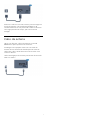 7
7
-
 8
8
-
 9
9
-
 10
10
-
 11
11
-
 12
12
-
 13
13
-
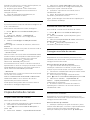 14
14
-
 15
15
-
 16
16
-
 17
17
-
 18
18
-
 19
19
-
 20
20
-
 21
21
-
 22
22
-
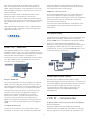 23
23
-
 24
24
-
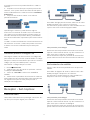 25
25
-
 26
26
-
 27
27
-
 28
28
-
 29
29
-
 30
30
-
 31
31
-
 32
32
-
 33
33
-
 34
34
-
 35
35
-
 36
36
-
 37
37
-
 38
38
-
 39
39
-
 40
40
-
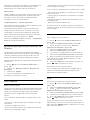 41
41
-
 42
42
-
 43
43
-
 44
44
-
 45
45
-
 46
46
-
 47
47
-
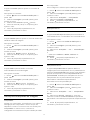 48
48
-
 49
49
-
 50
50
-
 51
51
-
 52
52
-
 53
53
-
 54
54
-
 55
55
-
 56
56
-
 57
57
-
 58
58
-
 59
59
-
 60
60
-
 61
61
-
 62
62
-
 63
63
-
 64
64
-
 65
65
-
 66
66
-
 67
67
-
 68
68
-
 69
69
-
 70
70
-
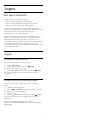 71
71
-
 72
72
-
 73
73
-
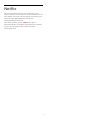 74
74
-
 75
75
-
 76
76
-
 77
77
-
 78
78
-
 79
79
-
 80
80
-
 81
81
-
 82
82
-
 83
83
-
 84
84
-
 85
85
-
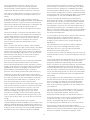 86
86
-
 87
87
-
 88
88
-
 89
89
-
 90
90
-
 91
91
-
 92
92
-
 93
93
-
 94
94
-
 95
95
-
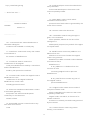 96
96
-
 97
97
-
 98
98
-
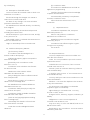 99
99
-
 100
100
-
 101
101
-
 102
102
-
 103
103
-
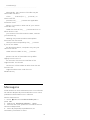 104
104
-
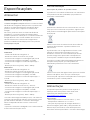 105
105
-
 106
106
-
 107
107
-
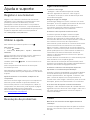 108
108
-
 109
109
-
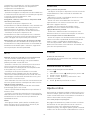 110
110
-
 111
111
-
 112
112
-
 113
113
-
 114
114
-
 115
115
-
 116
116
-
 117
117
-
 118
118
-
 119
119
-
 120
120
Philips 32PFH5501/88 Manual do usuário
- Tipo
- Manual do usuário
- Este manual também é adequado para
em outras línguas
- English: Philips 32PFH5501/88 User manual